Android Material Design 尝鲜,阿里 P8 面试官都说太详细了
* SlidingUpScrollViewActivity // 34 * SlidingUpWebViewActivity // 35 * StickyHeaderListViewActivity // 36 * StickyHeaderRecyclerViewActivity // 37 * StickyHeaderScrollViewActivity // 38 * StickyHeaderWebViewActivity // 39 * ToolbarControlGridViewActivity // 40 * ToolbarControlListViewActivity // 41 * ToolbarControlRecyclerViewActivity // 42 * ToolbarControlScrollViewActivity // 43 * ToolbarControlWebViewActivity // 44 * ViewPagerTab2Activity // 45 * ViewPagerTabActivity // 46 * ViewPagerTabFragmentActivity // 47 * ViewPagerTabListViewActivity // 48 * ViewPagerTabScrollViewActivity // 49 以下是部分效果图: 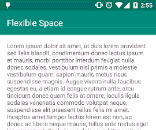 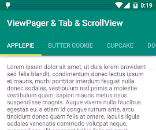 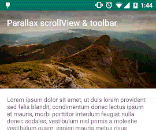 我不是代码的生产者,我只是 Copylefter 的搬运工。**: )** GitHub 源下载地址: [**Observable Scroll View**]( ) * * * Material Design 动画交互文档 ---------------------- 一、Material Design 动画交互 谷歌上一代设计语言是卡片设计,而这一代作为卡片的延伸,Material Design 以纸片与墨水作为灵感,由纸片与墨水组成的设计隐喻贯穿整个 material design 的所有细节,动画设计也不例外。具体体现在哪?客官不急,听我一一道来: 首先,动画设计的出发点,我歌认为每个动画效果应该都是要有意义的。动效的重要性可以简单的体现在这个三个方面: * 1.动效可以有效的暗示引导用户操作。 * 2.动效的目的是为了吸引用户的注意力。 * 3.转场的动画应该高效,清晰。 以上是道,何为术? 二、动画速度的 2 个原则 1\. 针对动画的进退场,如果进入和离开的速度不一致会给人迟疑,不干脆,拖泥带水的不和谐感。当物体进场时,确保他以最高速度进入相同地,当物体退场时,请保持它的速度,这样的作法会比降低速度退场好。 如下图所示意的速度对照: 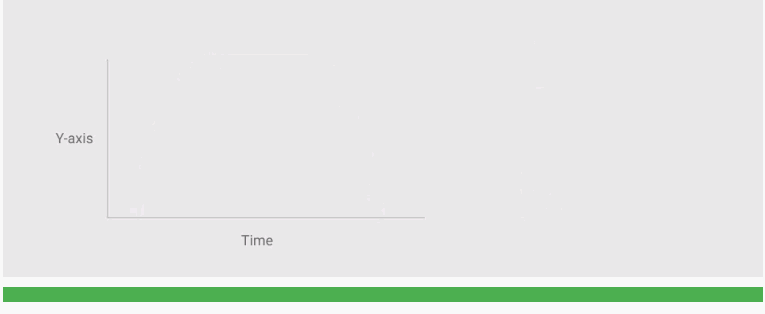 请这样做!以高速进退场。这颗球以高速进退场时,会给人有自信的感觉。 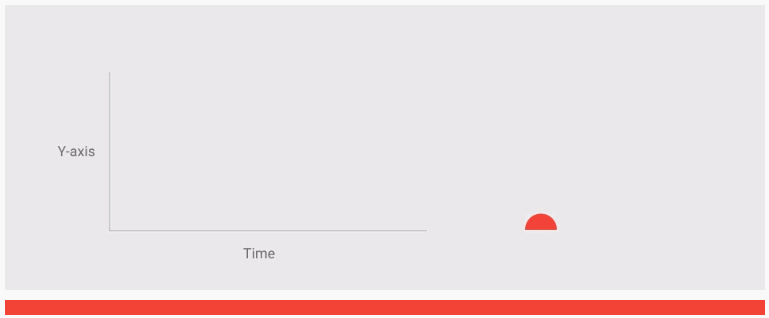 请不要这样做!进场时加快速度或退场时减速,不要用不必要的速度变化来分散使用者的注意力。 2.不同的元件,动画的速度应该是不同的。遵循真实世界的物理规律,个头小的元件可以在短时间内完成加速和减速动作,而个头大元件则应用更多的时间完成加速和减速动作。浅层次可以把它理解为小快大慢。 三、3 种交互方式 我歌认为用户的每一个操作都应该得到反馈的。而当用户得到极具漂亮与逻辑性的动画效果时,用户会产生愉悦。(我家猫:铲屎的,快来愉悦朕→\_→)而这会鼓舞用户对软件进行进一步的探索:如果按了这个会发生什么事?我在点点另一个好了。 谷歌官方介绍了三种交互实例: 1.表层的交互设计(surface reaction)  表层的交互设计是最常见的一种交互方式了,最古老应该可以追溯到鼠标悬停/点击链接变色。而在 material design 中,借用墨水的隐喻,墨水是覆盖在每一张纸上的表层现象,所以,点击时,就像盖了一层墨水上去。谷歌实例了一种优雅的做法是点击涟漪效果。 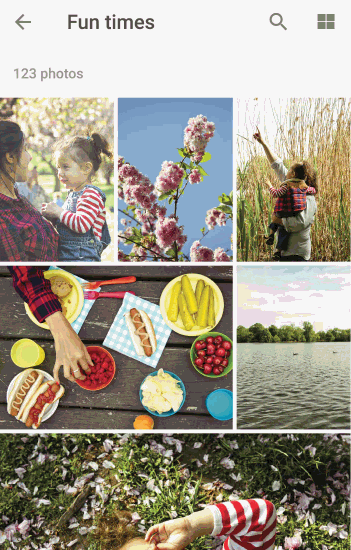 这里一个细节是涟漪散开的中心点。这个中心永远都是手指点击的交互点,或鼠标移入的点。 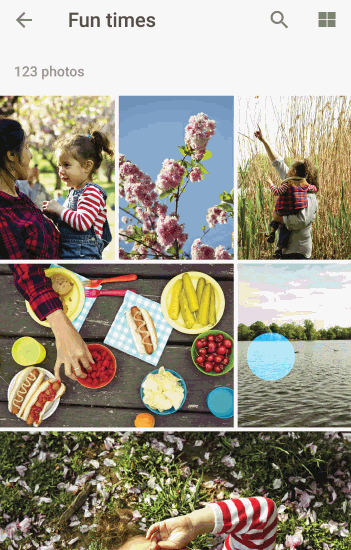 2.物体本身的回馈(Material response) Surface reaction 来自于墨水的隐喻。但 material 里的元素,如按钮,本身也能做出反馈,如显示隐藏菜单: 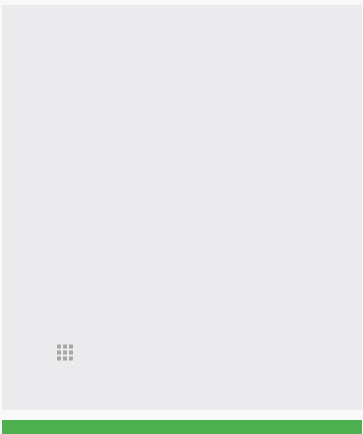 正确的做法:物体从触控点出现,视觉上可以感觉到弹出菜单与按钮的视觉连接。 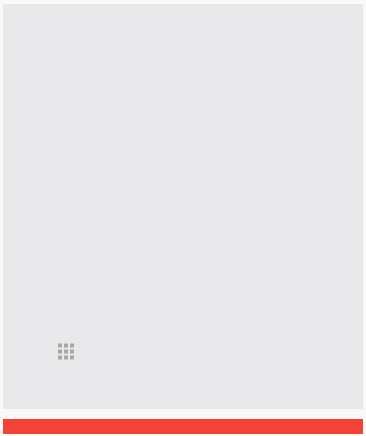 错误的做法:从中间乱入,切断了与触控点的联系。 再如,触控上升效果: 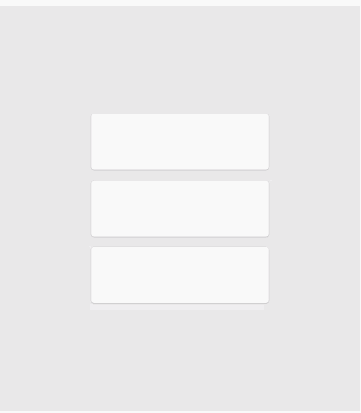 细心的你一定发现了,日常 APP 中的很多交互效果都可以归类为“物体本身的回馈”。如微信点赞,爱心变大。微博点赞,大拇指变大。强烈的反馈能带来身心得愉悦。 3.放射性动画效果(Radial action) 使用者的操作行为会有一个中心点,透过这个中心点,使用者将他们的操作意图输入这个系统。与使用者的输入点建立强烈视觉连结,可以让使用者更清楚知道他所做的动作,不论是从手指触控萤幕或是从麦克风输入声音。横跨萤幕的动画效果,应该随着与中心点的距离增加,前进式地引发动画,就像建立一个涟漪动画。以上文字是我抄的,简单如下图: 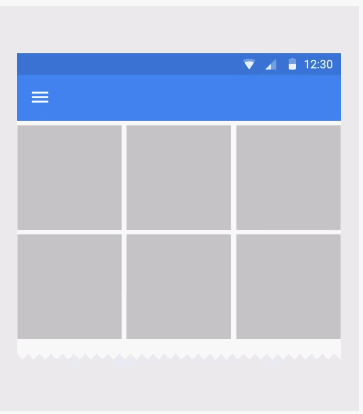 四、如何设计有意义的动画 我们设计交互动画,说白了就是在导演下列三种元素: 进入的元件:可能是直接新增的元件或从其他位置转变过来的,这些元件有各自被引进或再製造的方式。 离开的元件:与新内容不再相关的元件必须透过适当的方式移除。 共用的元件:从渐变动画开始到结束都持续存在的元件,可能是细小的 icon 图示或显眼的大型图片,透过动画改变成符合屏幕的尺寸。 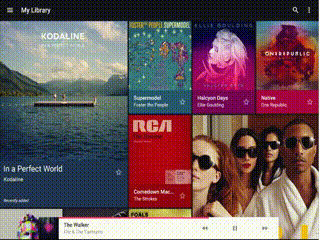 进入元件:歌手背景写真,专辑信息,播放按钮,专辑曲目,返回按钮,黄色转场动画 离开元件:汉堡图标,黄色转场动画 共用元件:专辑封面,歌曲播放控制条,搜索,更多目录 注意:当你在设计你的动画时,请注意以下几件事: 思考使用者的注意力应该如何被引导?什麽样的元件或动作能够协助这个目标?动画过程中,要进入、离开或共用的元件,要如何安排强调或弱化?设计画面时,思考动画前后的状态,在渐变的过程中透过颜色及共用的元件,找到机会创造视觉关联性。审慎地加入动作:思考如何透过移动一个元件,使动画渐变的过程更加清晰流畅。 如下面的一个示范: 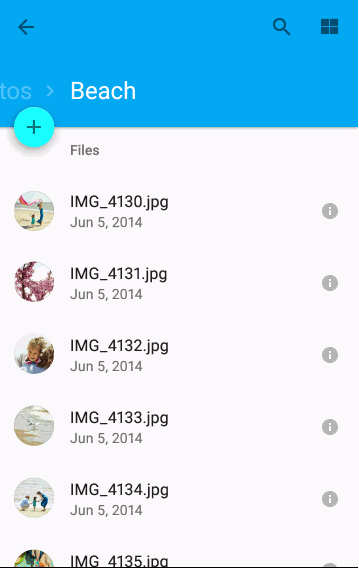 请这样做,通过上下弹出动画,就像幕布一般,触碰点与新场景创造了视觉的关联性。 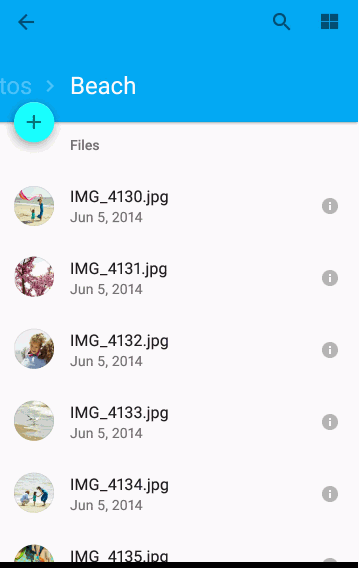 无动画过渡,新场景的出现显得莫名其妙。 2 个可利用的方法: 1.阶层式的时间差: 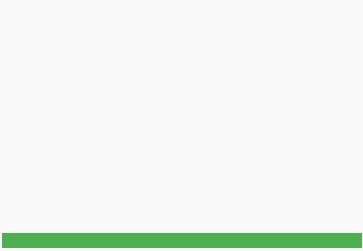 更加有层次的展示动画,能引导用户注意力,分清主次。 2.一致性的方向: 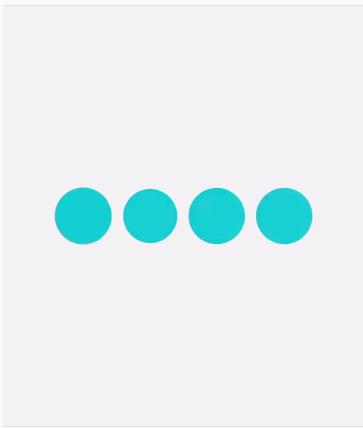 创造了视觉关联系,并且动画效果清晰流畅。












评论